Récupérez les chats WhatsApp perdus avec Tenorshare UltData WhatsApp Recovery.
Il y a d’innombrables cas sur les médias sociaux où les gens expriment leur frustration à propos de la perte de leurs messages WhatsApp, parfois le catalogue complet des chats.
Souvent, les sauvegardes ne sont pas les plus récentes. Dans d’autres cas, il n’y a pas de sauvegardes du tout.
Dans de telles situations, nous avons une solution parfaite pour vous soulager en récupérant vos chats WhatsApp. Découvrez-la !
Tenorshare UltData WhatsApp Recovery : Vue d’ensemble
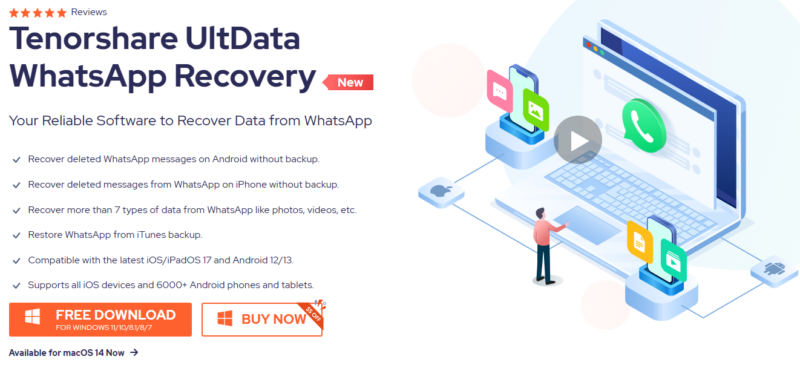
Se connecter, scanner et récupérer: c’est le processus en trois étapes que Tenorshare UltData WhatsApp Recovery (TUWR) propose pour récupérer tous vos messages, y compris les fichiers multimédias.
Le plus intéressant ? Vous n’avez même pas besoin d’une sauvegarde WhatsApp pour que TUWR fonctionne. En outre, il dispose d’applications natives qui fonctionnent dans de nombreuses conditions de récupération différentes, y compris la suppression accidentelle, le crash du système, la réinitialisation d’usine, le jailbreak, et plus encore.
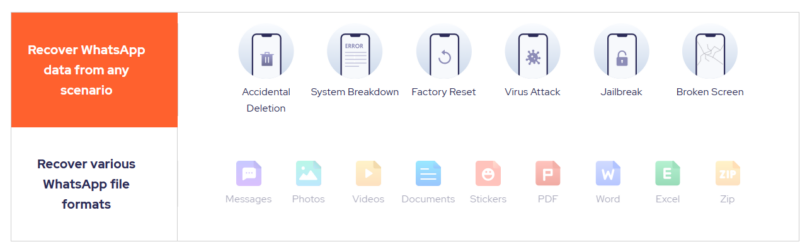
Résumons ses fonctionnalités :
- Récupération des chats dans toutes les situations
- Récupération de tous les types de fichiers
- Fonctionne sans sauvegarde de WhatsApp
- Processus de récupération en trois étapes
- Essai gratuit (analyse et aperçu)
- Récupération sélective
- Exportation vers un PC
- Applications pour Android, Windows et Mac
- garantie de remboursement de 30 jours
Dans les sections suivantes, nous allons examiner en profondeur TUWR et ses fonctionnalités.
Comment fonctionne TUWR ?
Nous allons voir ici comment récupérer des données WhatsApp avec TUWR sur différentes plateformes.
Android
Sachez qu’il n’est pas nécessaire d’effectuer un rootage de votre smartphone Android pour récupérer les données. En outre, il ne récupère pas seulement les chats WhatsApp, mais aussi toutes sortes de photos, de vidéos et de fichiers audio, à condition que les fichiers n’aient pas été écrasés dans le stockage.
La première étape consiste à télécharger l’application Tenorshare UltData Android depuis le Play Store.
Ensuite, vous devez choisir les opérations de récupération en fonction du type de fichier. Vous pouvez sélectionner Récupérer les données WhatsApp à cette étape.
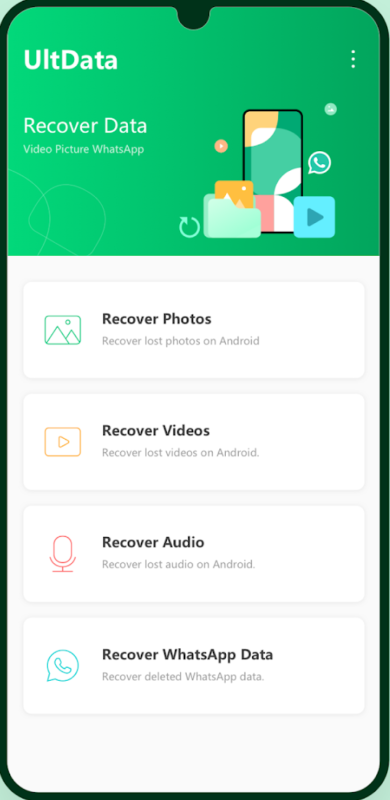
L’application recherche les données récupérables, telles que les vidéos, les images, les documents, etc.
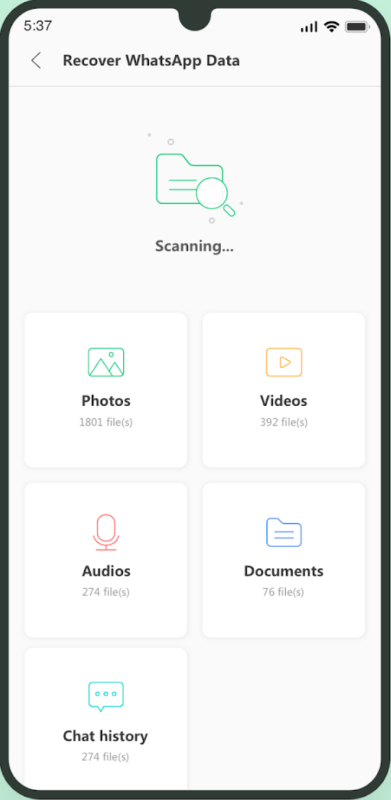
Vous pouvez appuyer sur n’importe quelle tuile et vérifier l’aperçu avant d’opter pour leur récupération. UltData prend également en charge le filtrage des fichiers en fonction de leur taille, de leur type et de leur date.
De plus, il est tout aussi performant avec la mémoire interne qu’avec les cartes SD.
En plus de le faire directement sur votre appareil Android, vous avez la possibilité de récupérer les données via un ordinateur.
Sous Windows ou Mac
Téléchargez et installez l’application TUWR pour Windows (7 ou supérieur) ou Mac (10.11 ou supérieur) depuis le site officiel.
Choisissez l’option Appareil dans l’écran d’ouverture et sélectionnez Android.
Connectez l’Android à l’ordinateur à l’aide d’un câble USB. Activez également le débogage USB à l’aide des instructions à l’écran dans l’application TUWR.
Vous verrez si l’appareil a été connecté avec succès.
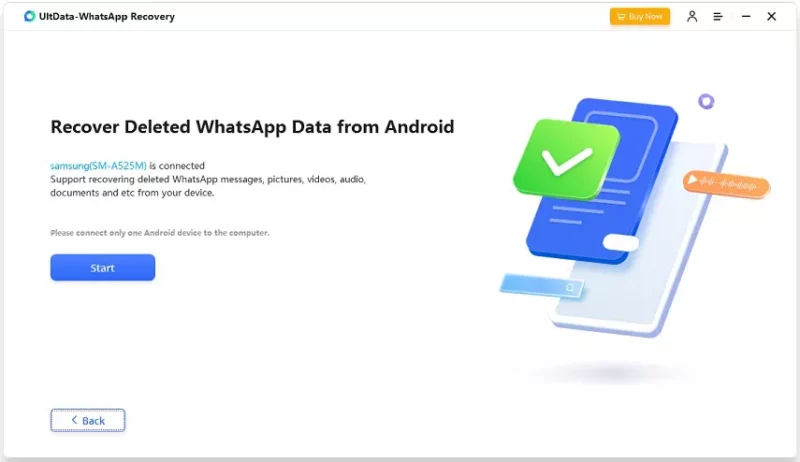
Cliquez sur Démarrer pour commencer la récupération.
Pour éviter toute perte de données, l’application TUWR effectue une sauvegarde des données actuelles avant de poursuivre. Ce processus comprendra également la désinstallation/réinstallation de l’application WhatsApp à partir de l’interface TUWR.
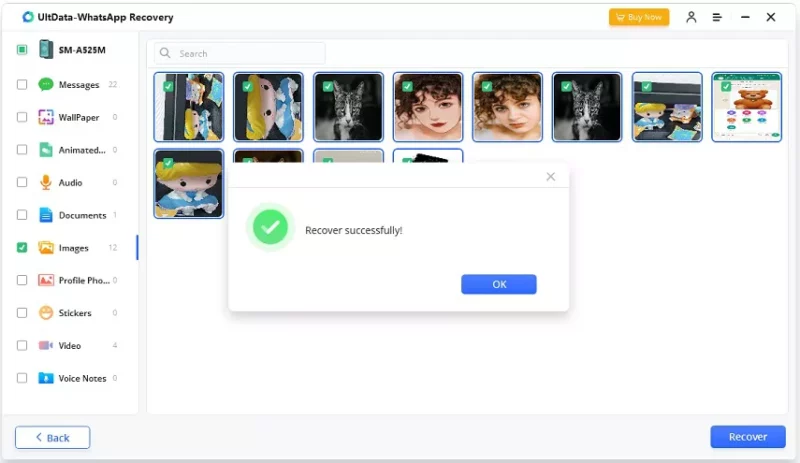
Ensuite, l’application analyse et prévisualise les données que vous pouvez récupérer. Vous pouvez sélectionner les fichiers souhaités et cliquer sur Récupérer pour les afficher à tout moment sur l’ordinateur.
Version Android prise en charge : 5.0 et supérieure
Appareils pris en charge : Samsung, Huawei, LG, Motorola, Xiaomi, Oppo, Vivo, OnePlus, ASUS, Google, etc.
iOS
À l’heure où nous écrivons ces lignes, la seule option pour récupérer les données WhatsApp sur iOS est de passer par un ordinateur (Windows ou Mac) ou une sauvegarde iTunes. Le premier processus est similaire à ce que nous avons vu dans la section Android.
Tout d’abord, téléchargez l’application TUWR sur votre Windows ou Mac. Connectez ensuite l’appareil iOS à l’aide d’un câble USB et acceptez les fenêtres contextuelles tout au long du processus.
L’application détectera la connexion et vous pourrez cliquer sur Démarrer l’analyse pour continuer.
L’analyse listera toutes les données récupérables sur l’interface TUWR à partir de laquelle vous pouvez les sélectionner et les récupérer sur votre ordinateur pour une utilisation ultérieure.
Outre cette méthode, vous pouvez également utiliser iTunes pour récupérer des fichiers de manière sélective.
Utilisation de la sauvegarde iTunes
Ce processus commence de la même manière en téléchargeant l’application TUWR pour la plate-forme de bureau de votre choix.
Sélectionnez ensuite l’option iTunes sur l’écran d’accueil. La liste des sauvegardes pour la récupération s’affichera. En outre, vous pouvez également importer des sauvegardes récentes avant de procéder.
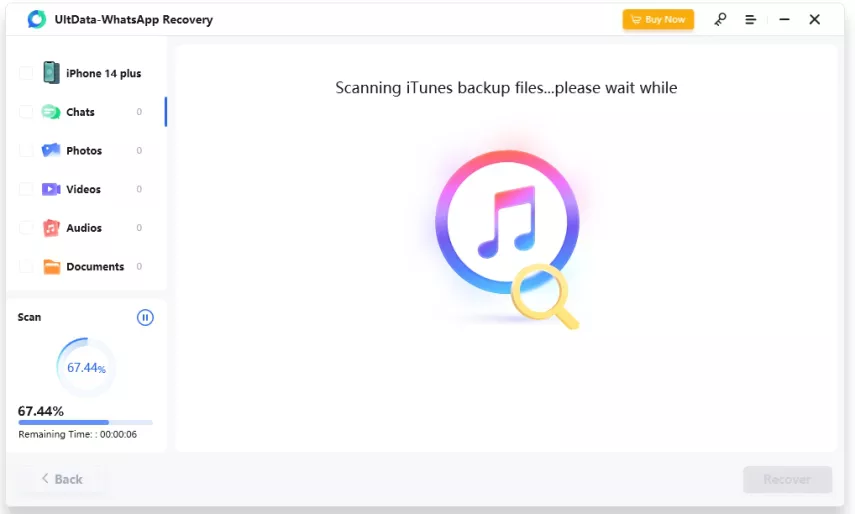
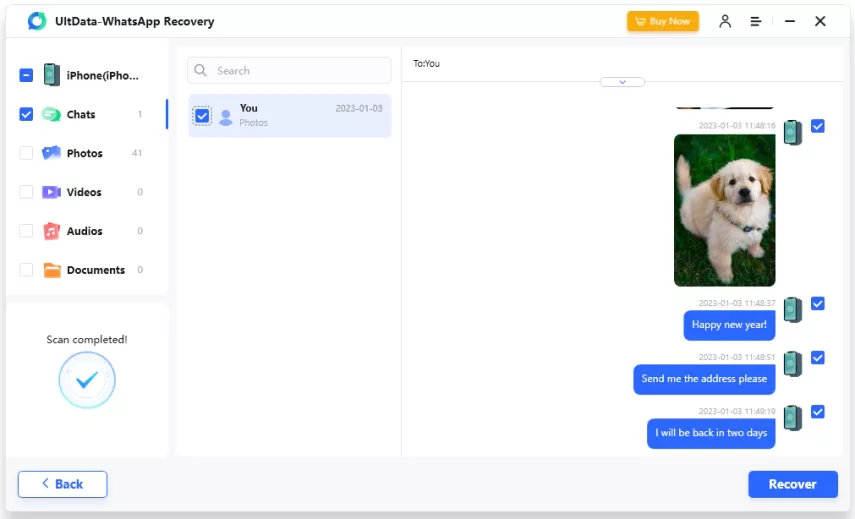
Après avoir sélectionné la sauvegarde préférée, le processus est assez simple. Cliquez sur Démarrer l’analyse, sélectionnez les données à récupérer dans l’aperçu et cliquez sur Récupérer pour terminer.
Comme pour les autres méthodes, vous pouvez enregistrer les données récupérées à n’importe quel emplacement et les afficher à partir de la section Historique de l’analyse dans l’application TUWR.
Versions d’iOS prises en charge : iOS 12.3 et supérieur
Appareils pris en charge : iPhone 15(Plus)/Pro(Max) à iPhone 4. Tous les modèles d’iPad et d’iPad Air /mini/ pro, iPod touch, etc.
Réflexions finales
Tenorshare UltData WhatsApp Recovery est un outil pratique avec un processus de récupération extrêmement simplifié que presque tout le monde peut suivre.
Pour mémoire, toutes les données récupérées seront disponibles sur l’appareil hôte, celui avec l’application TUWR, et NON dans l’historique de chat WhatsApp d’origine.
En outre, cette application (et tous les outils de récupération de ce type) peut récupérer les données si elles ne sont pas écrasées ultérieurement par un autre fichier. Dans ce cas, il est impossible de récupérer la source prévue.
Par conséquent, il vous permet d’analyser les fichiers dans un premier temps et de payer ensuite si vous souhaitez poursuivre la récupération.
PS : consultez ces outils de transfert WhatsApp pour gérer les chats comme un pro.



